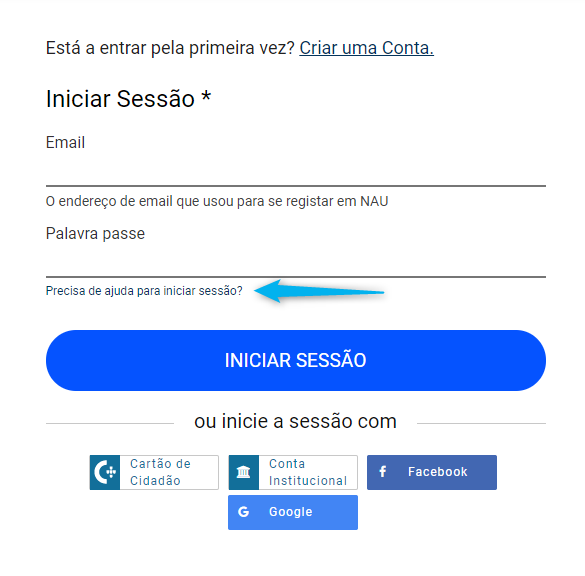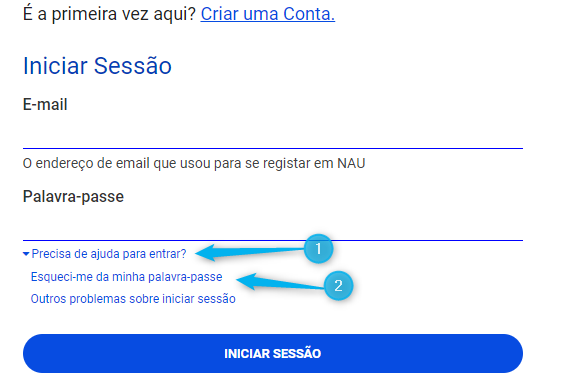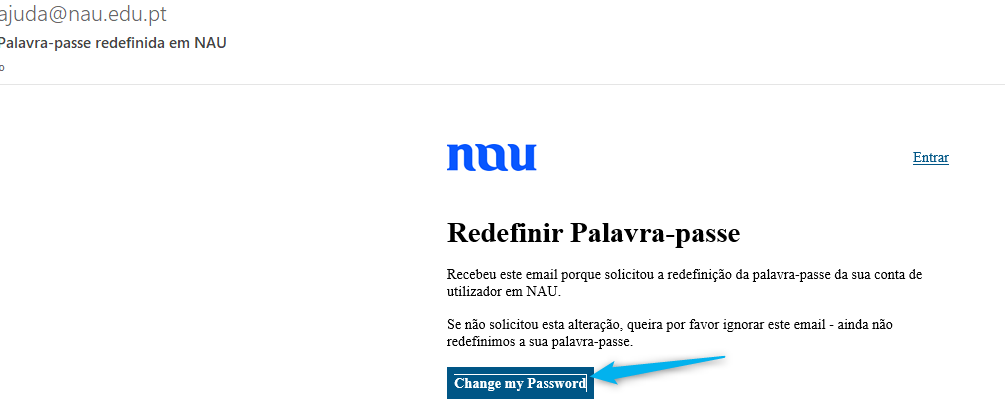Este artigo exemplifica os passos a realizar pelo utilizador para redefinir a palavra-passe da conta já criada. Apresentados dois exemplos em que o utilizador quer redefinir a palavra-passe: 1) sem sessão iniciada e 2) com sessão iniciada.
Guia passo a passo:
| Warning |
|---|
|
Situação 1) Aceder ao site da plataforma NAU
- a) Clicar em "Entrar"
- b) Clicar no link "Precisa de ajuda para iniciar sessão?"
- Escrever o e-mail com o qual se registou na plataforma
- Clicar no botão "Recuperar a minha palavra-passe"
- c) Após realizar este procedimento com sucesso, vai receber esta mensagem no seu ecrã (verifique que o e-mail está correto e consulte a sua conta de e-mail)
...
| Tip | ||
|---|---|---|
| ||
Se apareceu a mensagem apresentada na imagem acima, então a redefinição da palavra-passe está em curso. É possível que o e-mail não apareça na caixa entrada (pasta principal), por favor, verifique se recebeu o e-mail na sua caixa de Spam ou Junk e-mail. |
- d) O e-mail recebido deverá ter a seguinte apresentação ou idêntica
- e) Após clicar no botão é redirecionado para a seguinte página
...
- coloque a nova palavra-passe (regras . Regras de criação: no mínimo 8 13 caracteres onde exista, pelo menos, 1 letra maiúscula, 1 número e 1 sinal de pontuação (ponto, virgula, dois pontos)
Situação 2) Se já se encontra na plataforma, dentro da sua conta NAU:
...
- Inserir a "Nova Palavra-passe" (, no mínimo 8 com 13 caracteres onde exista, pelo menos, 1 letra maiúscula, 1 número e 1 sinal de pontuação (ponto, virgula, dois pontos)
- Inserir novamente a "Nova Palavra-passe"
- Clicar no botão "Reset My Passeword"
...
| Info |
|---|
Se necessita de informações adicionais, contacte-nos através do endereço de e-mail ajuda@nau.edu.pt, indicando o seu e-mail de registo e/ou o nome de utilizador. |